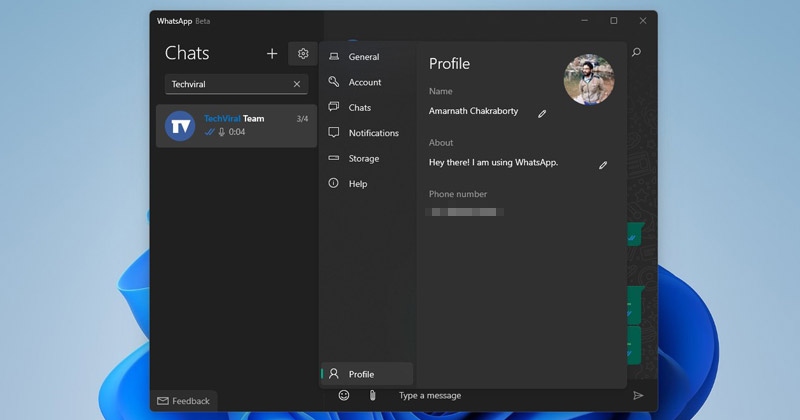
För några månader sedan släppte WhatsApp UWP-versionen av sin skrivbordsapp för Windows-användare. Innan WhatsApp Beta UWP hade WhatsApp fortfarande sin vanliga klient tillgänglig för Windows- och Mac-användare. Jämfört med standard WhatsApp för Windows erbjuder WhatsApp Beta UWP bättre funktioner och alternativ.
WhatsApp Beta UWP erbjuder ett bättre användargränssnitt och avancerade asynkrona funktioner till nytta för användarna. Glöm inte heller att betaversionen av WhatsApp också kommer med stöd för flera enheter. Om du inte använder WhatsApp Beta UWP på ditt skrivbord måste du följa den här guiden för att installera appen på din Windows 11.
Vi pratar om WhatsApp UWP-appen eftersom den nyligen fick det välbehövliga alternativet för mörkt läge. Ja, du har nu möjlighet att växla mellan ljus, mörk och systemstandardfärg på den senaste WhatsApp UWP-appen för skrivbordet.
Steg för att aktivera mörkt läge på WhatsApp UWP-appen för Windows 11
Så om du är intresserad av att aktivera och använda det nya mörka läget i WhatsApp Beta UWP, läser du rätt guide. I den här artikeln kommer vi att dela en steg-för-steg-guide om hur du aktiverar mörkt läge i den senaste versionen av WhatsApp Beta UWP. Låt oss kolla in.
1. Först av allt, ladda ner och installera WhatsApp Beta UWP på ditt Windows 11-operativsystem.
2. När du har installerat den öppnar du appen och klickar på knappen Kom igång, som visas nedan.
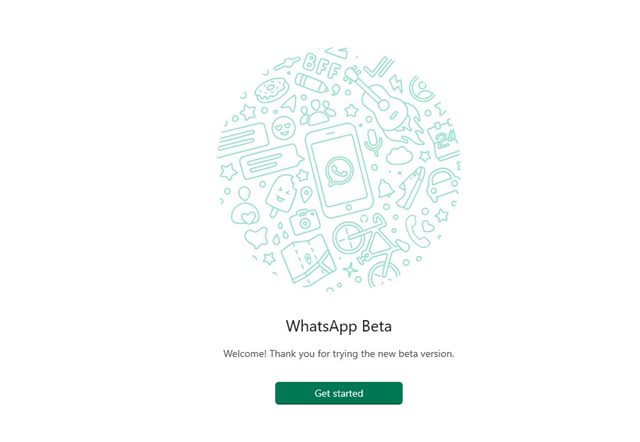
3. Öppna nu WhatsApp på din telefon och välj Meny > Inställningar > Länkade enheter. Klicka sedan på knappen Länka en enhet och skanna QR-koden som visas på skrivbordet.
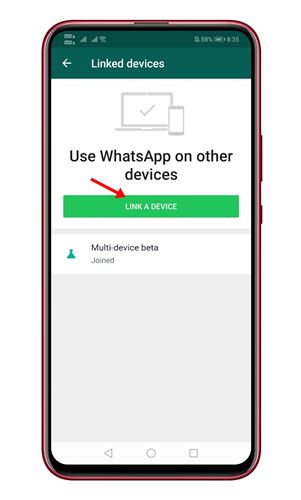
4. Nu, på WhatsApp Beta UWP-skrivbordsappen, klicka på kugghjulsikonen Inställningar som visas nedan.

5. Klicka nu på rullgardinsmenyn under appens färgtema och välj Mörk.
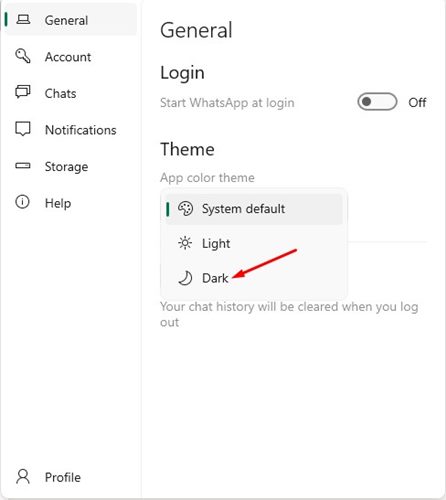
6. Klicka på knappen Ok i bekräftelseprompten Använd nytt tema.
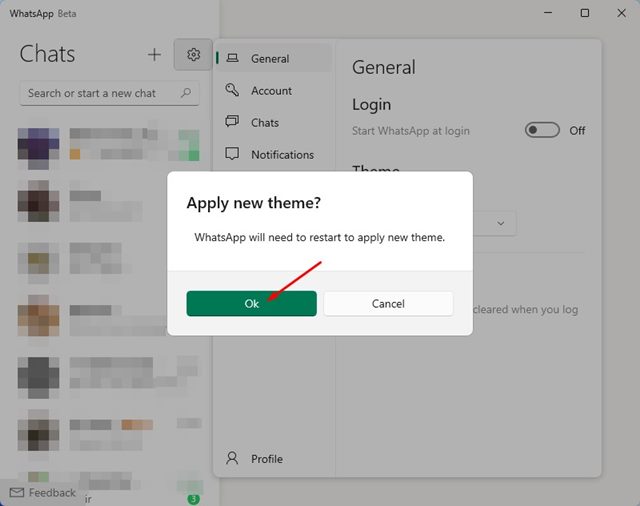
7. Nu kommer WhatsApp Beta UWP att starta om, och du kommer att se det mörka läget.
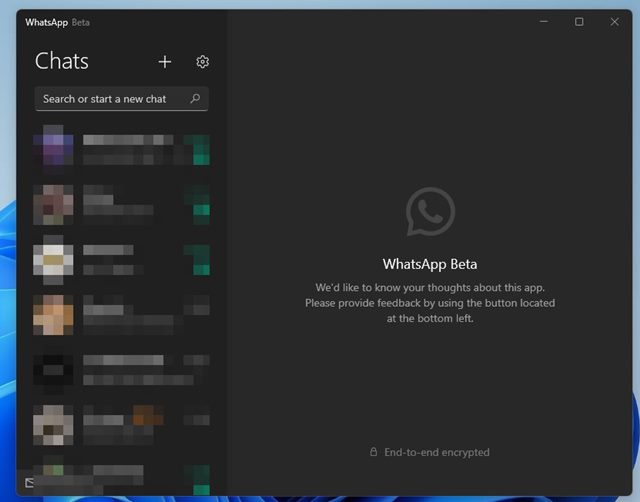
Det är allt! Du är färdig. Så här kan du aktivera och använda mörkt läge för WhatsApp UWP-appen på Windows 11.
Om du vill anpassa gränssnittet för WhatsApp Beta UWP ytterligare kan du aktivera Windows 11 Design-elementen i appen. För det, läs vår guide – Hur du aktiverar Windows 11 Design Elements på WhatsApp Beta UWP
Om du använder mörkt läge på din dator bör du aktivera det mörka läget i WhatsApp Beta UWP-appen för att behålla färgkonsistensen. Jag hoppas att den här artikeln hjälpte dig! Dela det också med dina vänner. Om du har några tvivel relaterade till detta, låt oss veta i kommentarsfältet nedan.